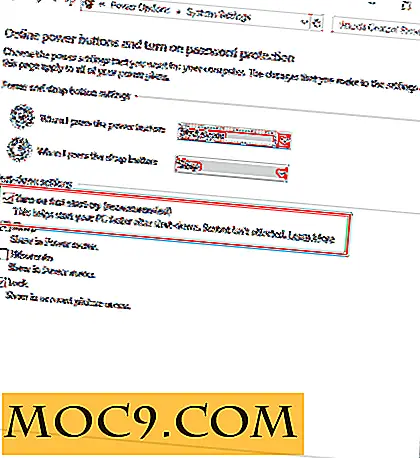उबंटू [लिनक्स] में AppArmor को समझना
आपने शायद उबंटू इंस्टॉल करते समय AppArmor के बारे में सुना है, लेकिन चूंकि यह एप्लिकेशन नहीं है जो एप्लिकेशन मेनू में दिखाई देता है और यह किसी भी ग्राफिकल रूप में प्रकट नहीं होता है, तो आप में से अधिकांश को शायद यह नहीं पता कि यह क्या करता है और क्यों यह आपके सिस्टम के लिए आवश्यक है। संक्षेप में, AppArmor एक सुरक्षा मॉड्यूल है जो अलग-अलग प्रोग्रामों को सूचीबद्ध फ़ाइलों और क्षमताओं के सेट पर सीमित करता है ताकि वे आपके सिस्टम पर कहर बरबाद न करें।
AppArmor क्या है?
AppArmor एक अनिवार्य एक्सेस कंट्रोल (एमएसी) प्रणाली है जो कार्यक्रमों को सीमित संसाधनों तक सीमित रखती है। यह प्रोग्रामों को फाइलों, विशेषताओं और क्षमताओं के सेट पर प्रतिबंधित करता है, इसलिए यह सिस्टम में गहराई से नहीं जा सकता है और जब तक यह अनुमति नहीं दी जाती है)। विंडोज के यूएसी मॉडल के बजाय जो उपयोगकर्ताओं को नियंत्रण देते हैं, ऐपआर्मर प्रोग्राम पर पहुंच नियंत्रण विशेषताओं को बाध्य करता है।
AppArmor कैसे काम करता है
AppArmor कर्नेल स्तर पर काम करता है और यह बूटअप के दौरान लोड होता है। ऐपआर्मर अनुमति को संभालने का तरीका प्रोफाइल के माध्यम से है। प्रोफाइल नियमों का एक सेट है जो यह निर्धारित करता है कि प्रोग्राम क्या कर सकता है और नहीं कर सकता है। दो तरीके हैं जो प्रोफाइल चला सकते हैं: प्रवर्तन और शिकायत । प्रवर्तन मोड प्रोफाइल में परिभाषित नीति के साथ-साथ रिपोर्टिंग नीति उल्लंघन प्रयासों का सख्त प्रवर्तन है। शिकायत मोड केवल नीति उल्लंघन प्रयासों की रिपोर्ट करेगा, लेकिन नीति को लागू नहीं करता है। अधिकतर प्रोफाइल प्रवर्तन मोड में लोड होते हैं, हालांकि शिकायत मोड में लोड की गई बड़ी संख्या में तृतीय पक्ष प्रोफाइल भी हो सकते हैं।
अपनी AppArmor स्थिति की जांच कर रहा है
यदि आप उबंटू 7.04 या उससे ऊपर का उपयोग कर रहे हैं, तो AppArmor डिफ़ॉल्ट रूप से स्थापित होता है और जब आप अपने कंप्यूटर को बूट करते हैं तो लोड होता है। AppArmor स्थिति की जांच करने के लिए, टर्मिनल में निम्न आदेश टाइप करें:
sudo apparmor_status
आप यह देख पाएंगे:

मेरे सिस्टम में, आप देख सकते हैं कि प्रवर्तन मोड में लोड 17 प्रोफाइल हैं और 4 वर्तमान में चल रही प्रक्रियाएं AppArmor द्वारा लागू की जाती हैं।
अक्षम AppArmor प्रोफाइल ढूँढना
बूटअप पर चलने वाली उन प्रोफाइल के अतिरिक्त, कई प्रोफ़ाइल उपलब्ध हैं जो डिफ़ॉल्ट रूप से उपलब्ध हैं लेकिन अक्षम हैं। आप उन्हें "/etc/apparmor.d/disable" फ़ोल्डर में देख सकते हैं। यहां से, आप देख सकते हैं कि फ़ायरफ़ॉक्स और रूस्लॉग प्रोफाइल सक्षम नहीं हैं।

फ़ायरफ़ॉक्स प्रोफाइल शायद अक्षम कर दिया गया था क्योंकि यह फ़ायरफ़ॉक्स में एक प्रदर्शन ड्रॉप की ओर जाता है, लेकिन यदि आप प्रोफ़ाइल को चालू करना चाहते हैं तो आप वेब को अधिक शांति में सर्फ कर सकते हैं, यहां आप ऐसा कैसे कर सकते हैं।
टर्मिनल खोलें और टाइप करें:
sudo aa-apply /etc/apparmor.d/usr.bin.firefox
इसे फिर से अक्षम करने के लिए:
sudo ln -s /etc/apparmor.d/usr.bin.firefox /etc/apparmor.d/disable/ sudo apparmor_parser -R /etc/apparmor.d/usr.bin.firefox
AppArmor प्रोफ़ाइल कैसा दिखता है?
जबकि प्रोफाइल एक जटिल सॉफ़्टवेयर मॉड्यूल की तरह लगते हैं, यह वास्तव में एक साधारण टेक्स्ट फ़ाइल है जिसमें फ़ाइल पथ शामिल हैं जिसमें यह बताते हुए कि कौन से फ़ोल्डर और निर्देशिकाएं एप्लिकेशन एक्सेस कर सकती हैं। इस प्रकार eVince प्रोफ़ाइल कैसा दिखता है (आप अपने टेक्स्ट एडिटर में इसे खोलने के लिए "/etc/apparmor.d" फ़ोल्डर में किसी भी प्रोफ़ाइल पर आसानी से क्लिक कर सकते हैं)।

लॉकडाउन एप्लिकेशन में अपनी खुद की प्रोफाइल बनाना
उबंटू ने आपको बचाने के लिए एक बहुत अच्छा काम किया है, लेकिन यदि आप एक कस्टम एप्लिकेशन को प्रतिबंधित करना चाहते हैं जो उबंटू द्वारा संरक्षित नहीं है, तो आप एप्लिकेशन को लॉक करने के लिए अपनी प्रोफ़ाइल बना सकते हैं। यह सर्वर की स्थिति में विशेष रूप से उपयोगी है जहां पृष्ठभूमि में कई एप्लिकेशन चल रहे हैं जहां आप इसे नहीं देख सकते हैं।
नोट : अपनी खुद की प्रोफाइल बनाने से पहले, यह जांचने के लिए कि क्या आपके आवेदन के लिए प्रोफ़ाइल उपलब्ध है, मौजूदा ऐपअर्मर प्रोफाइल लाइब्रेरी में सबसे पहले देखना सर्वोत्तम है। apparmor-profiles एक अतिरिक्त सूची प्राप्त करने के लिए आप " apparmor-profiles " भी इंस्टॉल कर सकते हैं।
अपनी खुद की AppArmor प्रोफाइल बनाने के लिए, आपको पहले "एपर्मोर-यूटिल" इंस्टॉल करना होगा।
sudo apt-app apporor-utils इंस्टॉल करें
एक बार इंस्टॉल हो जाने पर, प्रोफाइलिंग शुरू करने के लिए निम्न आदेश चलाएं:
सुडो ए-जेनप्रोफ / पथ / टू / एप्लिकेशन
जहां "/ path / to / application" उस एप्लिकेशन का फ़ाइल पथ है जिसे आप प्रोफ़ाइल बनाना चाहते हैं। डिफ़ॉल्ट अनुप्रयोग फ़ोल्डर "/ usr / bin" है, लेकिन यह एप्लिकेशन के आधार पर अलग हो सकता है।

अगला, (टर्मिनल चलने से छोड़कर) उस एप्लिकेशन को शुरू करें जिसे आप प्रोफ़ाइल पर जा रहे हैं। इस उदाहरण के लिए, मैं क्रिता का उपयोग कर रहा हूं। एप्लिकेशन का प्रयोग करें जैसा कि आप आमतौर पर किसी अन्य दिन करते हैं।
एप्लिकेशन पर आपके द्वारा किए जाने वाले प्रत्येक क्रिया के लिए, टर्मिनल पर वापस आएं और परिवर्तनों के लिए स्कैन करने के लिए "Shift + s" दबाएं।

यहां से, आप उस पथ को देख सकते हैं जिस पर एप्लिकेशन पहुंच रहा है और कार्रवाई की गंभीरता है। फिर आप "ए (ए)" या "अस्वीकार (डी)" कार्रवाई कर सकते हैं।
आवेदन पर किए गए बाकी कार्यों के लिए ऐसा करते रहें। सर्वोत्तम परिणाम प्राप्त करने के लिए, यह सर्वोत्तम है कि आप प्रोफाइलिंग शुरू करने से पहले अपनी कार्रवाइयों की सूची तैयार करें।
अंत में, जब आप पूरा कर लें, प्रोफ़ाइल को सहेजने के लिए प्रोफाइलिंग को समाप्त करने के लिए "Shift + F" दबाएं और प्रोफ़ाइल को सहेजने के लिए "Shift + s" दबाएं।

एक बार बनाया गया, प्रोफ़ाइल "/etc/apparmor.d" फ़ोल्डर में सहेजी जाएगी और प्रवर्तन मोड में लोड हो जाएगी।
प्रोफाइल संपादित करें
अपनी नव निर्मित प्रोफ़ाइल को संपादित करने के लिए, निम्न आदेश का उपयोग करें:
सुडो ए-लॉगप्रोफ / पथ / टू / एप्लिकेशन
AppArmor तब लॉग प्रविष्टियों को स्कैन करेगा और आपको प्रोफ़ाइल में परिवर्तन करने की अनुमति देगा।
AppArmor को रोकना और पुनरारंभ करना
कुछ कारणों से जिन्हें आपको AppArmor को रोकने या पुनरारंभ करने की आवश्यकता है, आप इसे आसानी से कर सकते हैं
sudo सेवा apparmor #stop apparmor बंद करो
तथा
sudo सेवा apparmor #restart apparmor पुनरारंभ करें
AppArmor पर अधिक जानकारी के लिए, उबंटू ऐपआर्मर पेज देखें।
छवि क्रेडिट: चमकदार कवच में नाइट




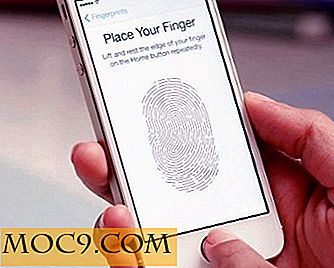
![अपने हाल ही में बंद किए गए ऐप्स तक त्वरित पहुंच प्राप्त करें [मैक]](http://moc9.com/img/appsbar-menubar-icon.jpg)